मेरी राय में, माइक्रोसॉफ्ट सिक्योरिटी एसेंशियल व्यक्तियों और छोटे व्यवसायों के लिए एक अच्छी तरह से काम करने वाला मुफ्त एंटीवायरस समाधान है। लेकिन कभी-कभी, विभिन्न कंप्यूटरों पर, मैंने पाया है कि Microsoft सुरक्षा अनिवार्य (MSE) एंटीमैलवेयर सेवा "MsMpEng.exe" बिना किसी स्पष्ट कारण के उच्च CPU उपयोग का कारण बनती है।
कई बार इस समस्या को हल करने के बाद, मैंने पाया कि "MsMpEng.exe" उच्च CPU उपयोग की समस्या विभिन्न कारणों से हो सकती है, इसलिए इसे हल करने के लिए केवल एक ही समाधान नहीं है। उदाहरण के लिए, अतीत में मैंने "MsMpEng.exe" उच्च CPU उपयोग की समस्या को केवल एक संक्रमित कंप्यूटर से साफ करके हल किया है एक बुरा वायरस, या फिर से MSE को अनइंस्टॉल और रीइंस्टॉल करके या MSE सुरक्षा प्रोग्राम के साथ असंगत को हटाकर, आदि।
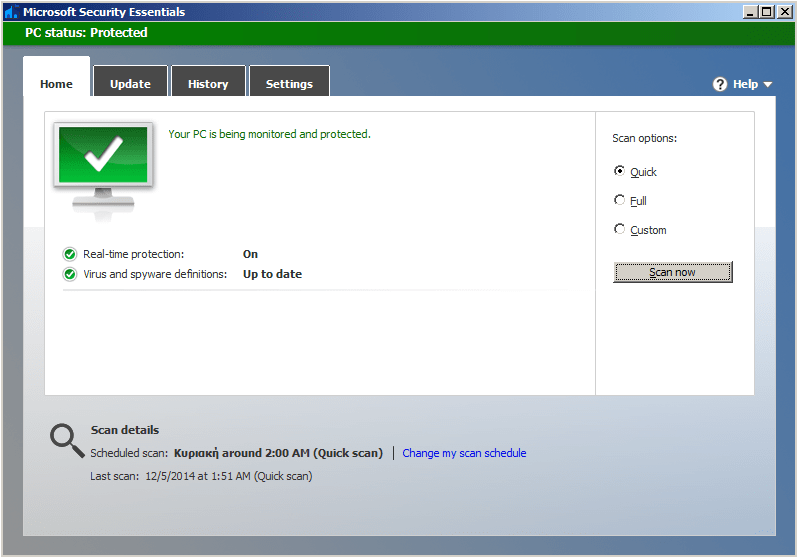
यदि आप MsMpEng.exe उच्च CPU उपयोग समस्या को हल करना चाहते हैं, तो निम्न समाधानों का प्रयास करें:
MsMpEng.exe उच्च CPU उपयोग समस्या को कैसे ठीक करें।
ध्यान:
1. "MsMpEng.exe" उच्च CPU उपयोग समस्या को हल करना जारी रखने से पहले, पहले सुनिश्चित करें कि आपने अपने कंप्यूटर पर कोई अन्य एंटीवायरस प्रोग्राम स्थापित नहीं किया है।
2. यदि आपके पास Windows XP है तो आपको Microsoft Security Essentials की स्थापना रद्द करनी होगी क्योंकि अब Windows XP में समर्थित नहीं है।
समाधान 1: अपने कंप्यूटर को मैलवेयर से जांचें और साफ़ करें।
समाधान 2: Microsoft सुरक्षा अनिवार्यता को अनइंस्टॉल और पुन: स्थापित करें.
समाधान 3: स्कैनिंग से "MsMpEng.exe" फ़ाइल को बाहर निकालें.
समाधान 4. MSE स्कैनिंग समय को फिर से शेड्यूल करें - Microsoft सुरक्षा क्लाइंट को अक्षम करें.
समाधान 5: अपने कंप्यूटर पर एक और एंटीवायरस प्रोग्राम स्थापित करें.
समाधान 1: मैलवेयर के लिए अपने कंप्यूटर की जाँच करें।
स्टेप 1। नेटवर्किंग के साथ अपने कंप्यूटर को सेफ मोड में शुरू करें।
अपने कंप्यूटर पर चल रहे संभावित मैलवेयर प्रोग्रामों की जांच करने के लिए, अपने कंप्यूटर को नेटवर्क समर्थन के साथ सुरक्षित मोड में प्रारंभ करना बेहतर है। ऐसा करने के लिए:
विंडोज 7, विस्टा और एक्सपी उपयोगकर्ता:
- सभी प्रोग्राम बंद करें और रीबूट आपका कंप्यूटर।
- दबाओ "F8"कुंजी जैसे आपका कंप्यूटर बूट हो रहा है, विंडोज लोगो की उपस्थिति से पहले।
- जब "Windows उन्नत विकल्प मेनू"आपकी स्क्रीन पर दिखाई देता है, हाइलाइट करने के लिए अपने कीबोर्ड तीर कुंजियों का उपयोग करें"संजाल के साथ सुरक्षित मोड"विकल्प और फिर" दबाएंप्रवेश करना".
![सेफ-मोड-साथ-नेटवर्किंग_थंब1_थू[1] सेफ-मोड-साथ-नेटवर्किंग_थंब1_थू[1]](/f/c2b227928bee99d98545aeefc162d92a.jpg)
विंडोज 8 और 8.1 उपयोगकर्ता:
- दबाएँ "खिड़कियाँ”
 + “आर"कुंजी लोड करने के लिए दौड़ना संवाद बकस।
+ “आर"कुंजी लोड करने के लिए दौड़ना संवाद बकस। - प्रकार "एमएसकॉन्फिग" और दबाएं दर्ज.
- दबाएं बीओओटी टैब करें और जांचें "सुरक्षित बूट” & “नेटवर्क”.
- क्लिक करें "ठीक है" तथा पुनः आरंभ करें आपका कंप्यूटर।
ध्यान दें: विंडोज़ को बूट करने के लिए "सामान्य मोड"फिर से, आपको" को अनचेक करना होगासुरक्षित बूट"एक ही प्रक्रिया का उपयोग करके सेटिंग।
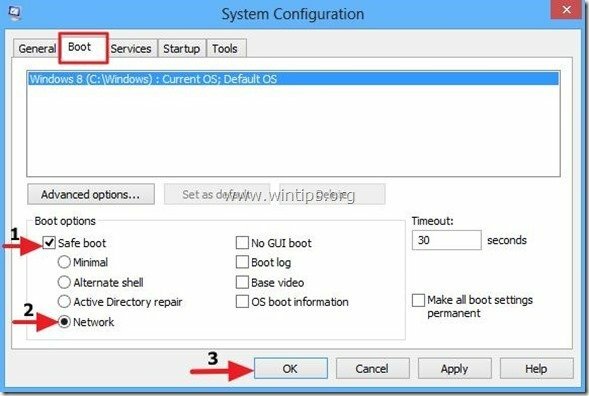
चरण दो। RogueKiller के साथ संभावित दुर्भावनापूर्ण प्रक्रियाओं की जाँच करें और उन्हें समाप्त करें।
1.डाउनलोड तथा सहेजें "दुष्ट हत्यारा"आपके कंप्यूटर पर उपयोगिता'* (जैसे आपका डेस्कटॉप)
सूचना*: डाउनलोड संस्करण x86 या 64 आपके ऑपरेटिंग सिस्टम के संस्करण के अनुसार। अपने ऑपरेटिंग सिस्टम के संस्करण को खोजने के लिए, "दाएँ क्लिक करें"अपने कंप्यूटर आइकन पर, चुनें"गुण"और देखो"सिस्टम प्रकार" अनुभाग।
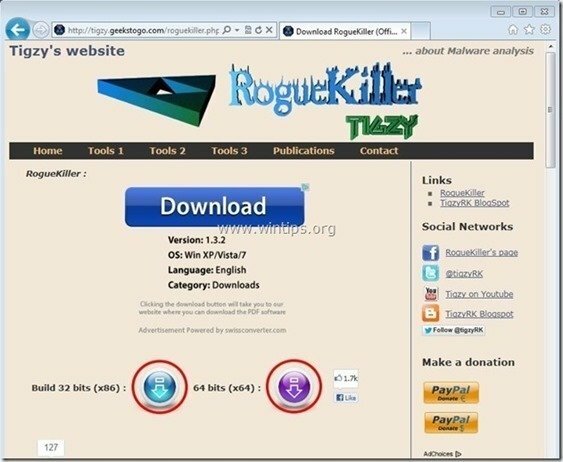
2.डबल क्लिक करें चलाने के लिए दुष्ट हत्यारा।
3. होने देना पूरा करने के लिए प्रेस्कैन और फिर दबाएं"स्कैन"एक पूर्ण स्कैन करने के लिए बटन।

3. जब पूर्ण स्कैन पूरा हो जाए, तो दबाएं "हटाएं" पाए गए सभी दुर्भावनापूर्ण आइटम को हटाने के लिए बटन।
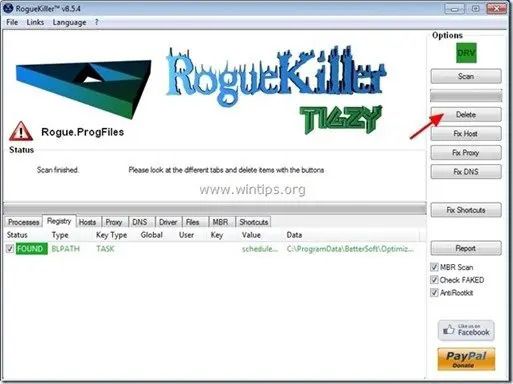
चरण 3: AdwCleaner के साथ Adware प्रोग्राम निकालें।
1. डाउनलोड करें और सहेजें "ADW क्लीनर"आपके डेस्कटॉप के लिए उपयोगिता।
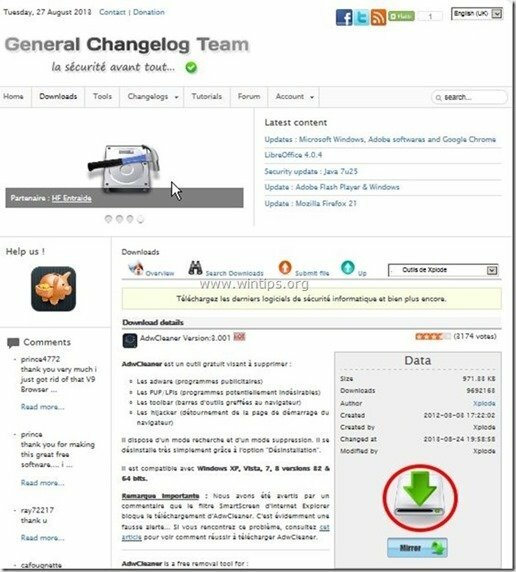
2. सभी खुले प्रोग्राम बंद करें तथा डबल क्लिक करें को खोलने के लिए "ADW क्लीनर" अपने डेस्कटॉप से।
3. दबाएँ "स्कैन”.
![adwcleaner-scan_thumb1_thumb[1] adwcleaner-scan_thumb1_thumb[1]](/f/eedb00157e322e50bf0e7f9903ccfa24.jpg)
4. जब स्कैन पूरा हो जाए, तो दबाएं "साफ"सभी अवांछित दुर्भावनापूर्ण प्रविष्टियों को हटाने के लिए।
4. दबाएँ "ठीक है" पर "AdwCleaner - सूचना" और दबाएं "ठीक है" फिर व अपने कंप्यूटर को पुनरारंभ करने के लिए.

5. जब आपका कंप्यूटर पुनरारंभ होता है, बंद करे "AdwCleaner" जानकारी (रीडमी) विंडो खोलें और अगले चरण पर जाएं।
चरण 4। हटाना मालवेयरबाइट्स एंटी-मालवेयर फ्री के साथ मैलवेयर.
डाउनलोड तथा इंस्टॉल आपके कंप्यूटर को शेष दुर्भावनापूर्ण खतरों से साफ़ करने के लिए आज सबसे विश्वसनीय मुफ़्त एंटी मालवेयर प्रोग्रामों में से एक है। यदि आप मौजूदा और भविष्य के मैलवेयर खतरों से लगातार सुरक्षित रहना चाहते हैं, तो हम अनुशंसा करते हैं कि आप मालवेयरबाइट्स एंटी-मैलवेयर प्रीमियम इंस्टॉल करें:
मालवेयरबाइट्स™ सुरक्षा
स्पाइवेयर, एडवेयर और मालवेयर को हटाता है।
अपना मुफ्त डाउनलोड अभी शुरू करें!
त्वरित डाउनलोड और स्थापना निर्देश:
- उपरोक्त लिंक पर क्लिक करने के बाद, "पर दबाएं"मेरा नि:शुल्क 14-परीक्षण प्रारंभ करें"अपना डाउनलोड शुरू करने का विकल्प।
![मालवेयरबाइट्स-downlaod_thumb1_thumb2_[1] मालवेयरबाइट्स-downlaod_thumb1_thumb2_[1]](/f/70f4970b683f014b3d658bf15643ee8b.jpg)
- स्थापित करने के लिए निःशुल्क संस्करण इस अद्भुत उत्पाद के लिए, "अनचेक करें"मालवेयरबाइट्स एंटी-मैलवेयर प्रीमियम का निःशुल्क परीक्षण सक्षम करेंअंतिम स्थापना स्क्रीन पर विकल्प।
![मालवेयरबाइट्स-एंटी-मैलवेयर-फ्री-इंस्टा[2] मालवेयरबाइट्स-एंटी-मैलवेयर-फ्री-इंस्टा[2]](/f/467e46b612a62057386b9e85685e42a4.jpg)
अपने कंप्यूटर को मालवेयरबाइट्स एंटी-मैलवेयर से स्कैन और साफ करें।
1. दौड़ना "मालवेयर बाइट्स एंटी - मालवेयर" और यदि आवश्यक हो तो प्रोग्राम को इसके नवीनतम संस्करण और दुर्भावनापूर्ण डेटाबेस में अपडेट करने की अनुमति दें।
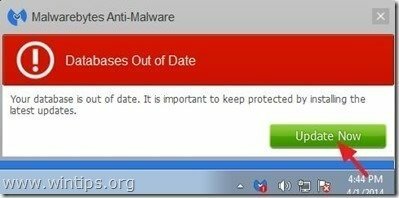
2. जब अद्यतन प्रक्रिया पूरी हो जाए, तो "दबाएँ"अब स्कैन करेंमैलवेयर और अवांछित प्रोग्राम के लिए अपने सिस्टम को स्कैन करना प्रारंभ करने के लिए "बटन।
![स्टार्ट-स्कैन-मैलवेयरबाइट्स-एंटी-मैलवेयर[1] स्टार्ट-स्कैन-मैलवेयरबाइट्स-एंटी-मैलवेयर[1]](/f/0d3c2bd4987ae2c834cc0b413e483b9f.jpg)
3. अब तब तक प्रतीक्षा करें जब तक कि मालवेयरबाइट्स एंटी-मैलवेयर आपके कंप्यूटर को मैलवेयर के लिए स्कैन करना समाप्त न कर दे।
![मालवेयरबाइट्स-स्कैन_थंब1_थंब_थंब[2] मालवेयरबाइट्स-स्कैन_थंब1_थंब_थंब[2]](/f/a878d21e351b1ca7046bf6d9c4a2530d.jpg)
4. जब स्कैन पूरा हो जाए, तो सबसे पहले “संगरोध सभी"सभी खतरों को दूर करने के लिए बटन और फिर" पर क्लिक करेंक्रियाएँ लागू करें”.
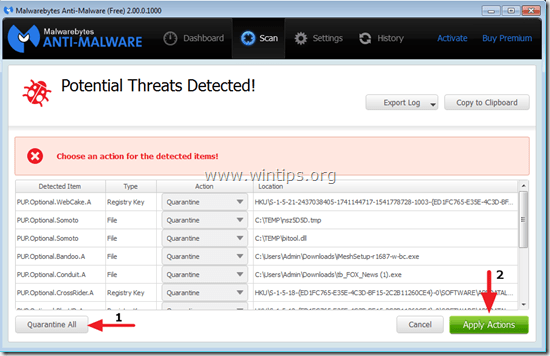
5. तब तक प्रतीक्षा करें जब तक कि मालवेयरबाइट्स एंटी-मैलवेयर आपके सिस्टम से सभी संक्रमणों को हटा न दे और फिर सभी सक्रिय खतरों को पूरी तरह से हटाने के लिए अपने कंप्यूटर (यदि प्रोग्राम से आवश्यक हो) को पुनरारंभ करें।
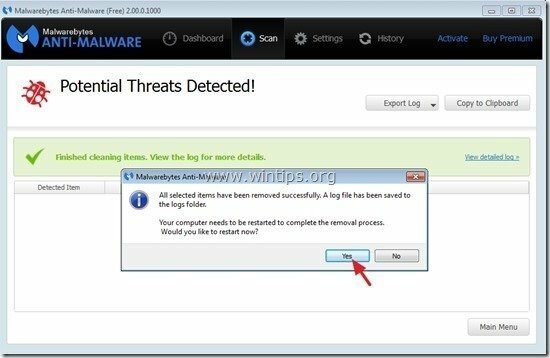
6. सिस्टम के पुनरारंभ होने के बाद, मालवेयरबाइट्स के एंटी-मैलवेयर को फिर से चलाएँ यह सत्यापित करने के लिए कि आपके सिस्टम में कोई अन्य खतरा नहीं है।
अब जांचें कि क्या "MsMpEng.exe" उच्च CPU उपयोग की समस्या दूर हो गई है, अन्यथा इस लेख के बाकी हिस्सों को जारी रखें।
समाधान 2: Microsoft सुरक्षा आवश्यकताएँ की स्थापना रद्द करें और पुनः स्थापित करें।
स्टेप 1। अपने कंट्रोल पैनल से Microsoft Security Essentials को अनइंस्टॉल करें।
1. ऐसा करने के लिए, यहां जाएं:
- विंडोज 7 और विस्टा: प्रारंभ> नियंत्रण कक्ष.
- विंडोज एक्स पी: शुरू > समायोजन > कंट्रोल पैनल

- विंडोज 8 और 8.1:
- दबाएँ "खिड़कियाँ”
 + “आर"कुंजी लोड करने के लिए दौड़ना संवाद बकस।
+ “आर"कुंजी लोड करने के लिए दौड़ना संवाद बकस। - प्रकार "कंट्रोल पैनल" और दबाएं दर्ज.
2. खोलने के लिए डबल क्लिक करें:
- प्रोग्राम जोड़ें या निकालें अगर आपके पास विंडोज एक्सपी है
- कार्यक्रमों और सुविधाओं अगर आपके पास विंडोज 8, 7 या विस्टा है।
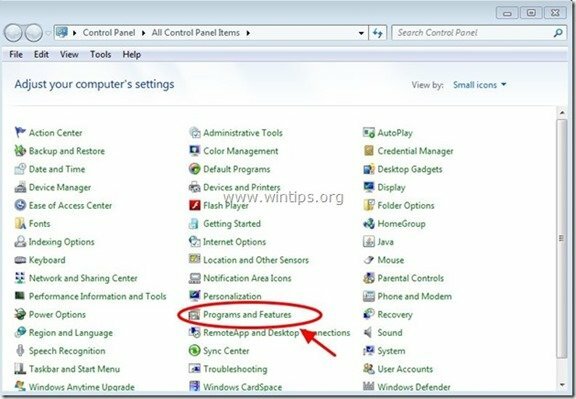
3. कार्यक्रम सूची में, खोजें और निकालें (अनइंस्टॉल करें) "माइक्रोसॉफ़्ट सिक्योरिटी एसेंशियल्स" आवेदन।
ध्यान दें: यदि आपको "प्रोग्राम जोड़ें/निकालें" सुविधा का उपयोग करके Microsoft सुरक्षा अनिवार्यता को हटाने में समस्या हो रही है, तो आपको डाउनलोड और चलाना होगा एमएसई हटाने की उपयोगिता. (एमएस अनुच्छेद आईडी: 2483120).
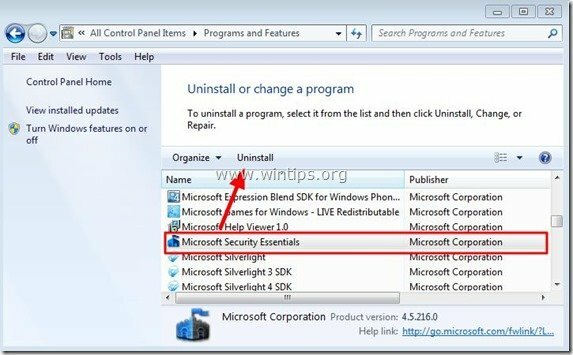
4. Microsoft सुरक्षा आवश्यकताएँ हटाने के बाद पुनः आरंभ करें आपका कंप्यूटर।
ध्यान दें: पुनरारंभ करने के बाद, सुनिश्चित करें कि MSE एप्लिकेशन अब इंस्टॉल किए गए प्रोग्राम पर सूचीबद्ध नहीं है।
चरण 2: Microsoft सुरक्षा आवश्यकताएँ पुनर्स्थापित करें।
कंप्यूटर के पुनरारंभ होने के बाद, पर जाएँ Microsoft सुरक्षा अनिवार्य डाउनलोड साइट अपने कंप्यूटर पर MSE को फिर से डाउनलोड और इंस्टॉल करने के लिए।
समाधान 3: स्कैनिंग से "MsMpEng.exe" को बाहर करें
1. खुला हुआ माइक्रोसॉफ़्ट सिक्योरिटी एसेंशियल्स मुख्य आवेदन और "क्लिक करें"समायोजन”.
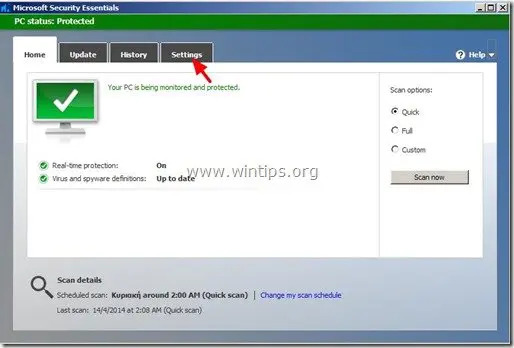
2. क्लिक करें "अपवर्जित फ़ाइलें और स्थान"बाएँ फलक पर।
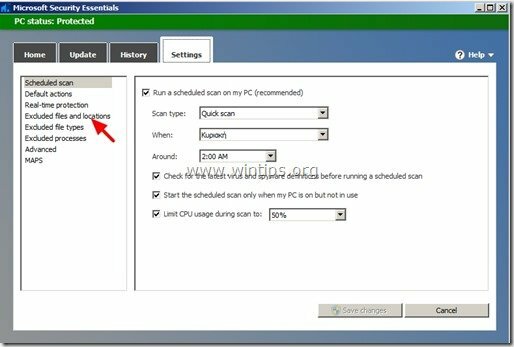
3. क्लिक करें "ब्राउज़”.
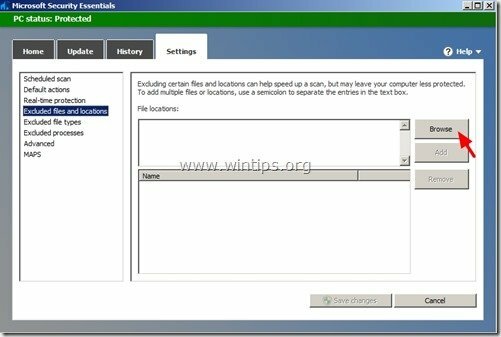
4. "चुनने के लिए निम्न स्थान पर नेविगेट करें"MsMpEng.exe"फ़ाइल और" ठीक "दबाएं।
विंडोज 7, विस्टा और एक्सपी उपयोगकर्ता: C:\Program Files\Microsoft सुरक्षा क्लाइंट\MsMpEng.exe
विंडोज 8 उपयोगकर्ता: सी:\प्रोग्राम फ़ाइलें\विंडोज डिफेंडर\MsMpEng.exe
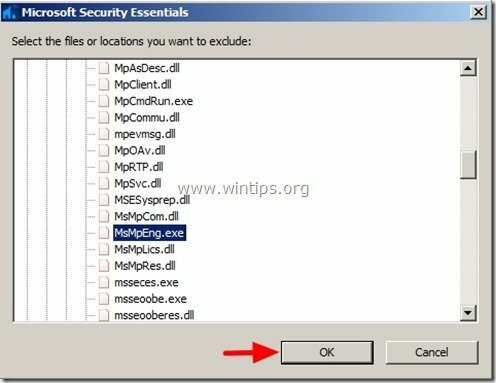
5. दबाएँ "जोड़ें”.
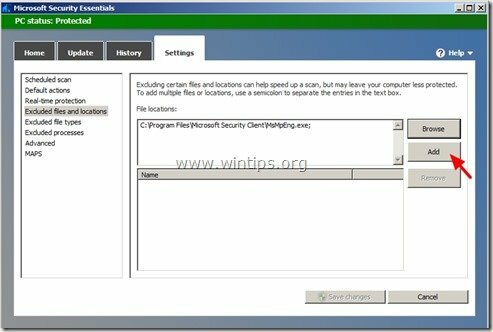
6. दबाएँ "सेटिंग्स सेव करें”.
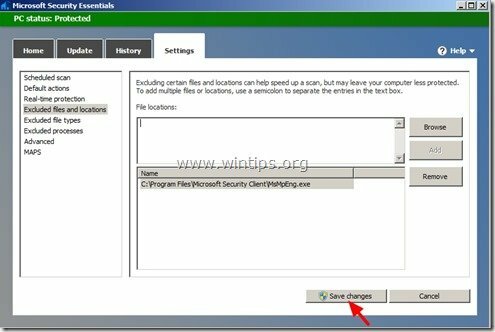
7.रीबूट आपका कंप्यूटर।
समाधान 4. एमएसई स्कैनिंग समय को फिर से शेड्यूल करें या रीयल-टाइम सुरक्षा अक्षम करें।
स्टेप 1। Microsoft सुरक्षा आवश्यकताएँ स्कैनिंग समय को फिर से शेड्यूल करें
एमएसई की एक उपयोगी विशेषता विशिष्ट दिनों और घंटों में वायरस के जोखिमों के लिए स्वचालित स्कैनिंग है। इसलिए पता लगाएँ कि स्कैनिंग किन घंटों में की जाती है और एक स्कैन समय निर्धारित करें जो आपके काम में बाधा न डाले (जैसे देर रात के घंटे)।
Microsoft सुरक्षा आवश्यकताएँ स्कैनिंग समय शेड्यूल करने के लिए:
1. खुला हुआ माइक्रोसॉफ़्ट सिक्योरिटी एसेंशियल्स मुख्य आवेदन और "क्लिक करें"समायोजन”.
2. बाएँ फलक पर "अनुसूचित स्कैन" पर क्लिक करें।
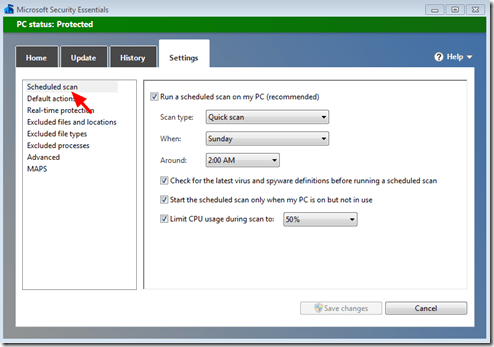
3. अनुसूचित स्कैन के लिए एक अलग दिन और समय निर्धारित करें और फिर “परिवर्तनों को सुरक्षित करें”.
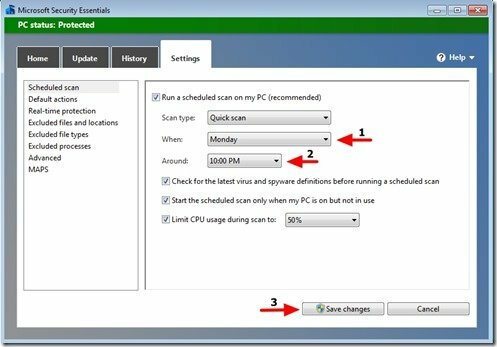
4. MSE मुख्य एप्लिकेशन को बंद करें।
अब जांचें कि क्या "MsMpEng.exe" उच्च CPU उपयोग की समस्या अभी भी बनी हुई है। यदि हाँ, तो यह पता लगाने के लिए कि क्या यह सुविधा उच्च CPU उपयोग समस्या का कारण बनती है, MSE रीयल-टाइम सुरक्षा को अस्थायी रूप से अक्षम करें।
चरण दो। Microsoft सुरक्षा आवश्यकताएँ रीयल-टाइम सुरक्षा अक्षम करें।
Microsoft सुरक्षा आवश्यकताएँ रीयल-टाइम सुरक्षा को अक्षम करने के लिए:
1. खुला हुआ माइक्रोसॉफ़्ट सिक्योरिटी एसेंशियल्स मुख्य आवेदन और "क्लिक करें"समायोजन”.
2. क्लिक करें "वास्तविक समय सुरक्षा"बाएं फलक पर।
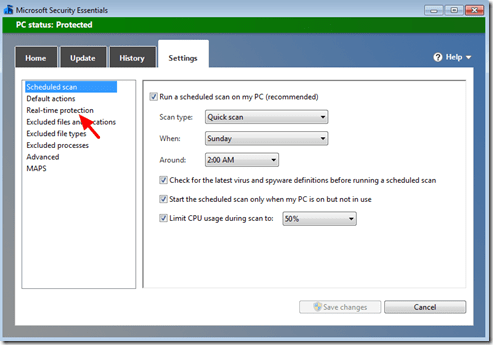
3. "के बगल में स्थित बॉक्स को अनचेक करें"रीयल-टाइम सुरक्षा चालू करें (अनुशंसित)"और फिर" दबाएंपरिवर्तनों को सुरक्षित करें”.
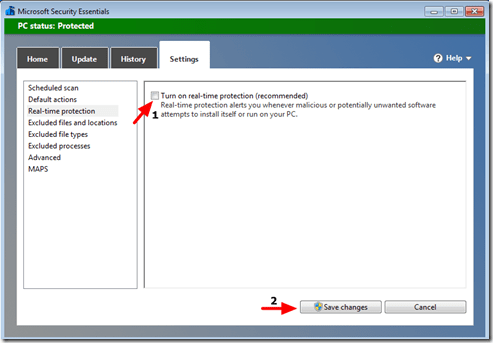
4. "माइक्रोसॉफ्ट सुरक्षा अनिवार्यताएं" बंद करें।
यदि "MsMpEng.exe" उच्च CPU उपयोग समस्या अभी भी बनी रहती है, तो अगले चरण पर जारी रखें और "माइक्रोसॉफ्ट सुरक्षा क्लाइंट"विंडोज स्टार्टअप पर लोड होने से।
चरण 3। Microsoft सुरक्षा क्लाइंट को प्रारंभ होने से अक्षम करें।
स्टार्टअप से "Microsoft सुरक्षा क्लाइंट" को अक्षम करने के लिए:
1. दबाएँ "खिड़कियाँ”  + “आर"कुंजी लोड करने के लिए दौड़ना संवाद बकस।
+ “आर"कुंजी लोड करने के लिए दौड़ना संवाद बकस।
2. प्रकार "एमएसकॉन्फिग" और दबाएं दर्ज.
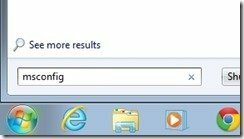
3. दबाएं "चालू होना"टैब।
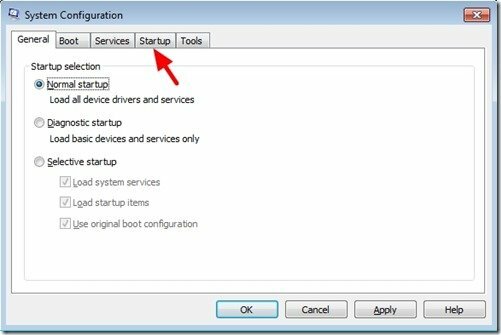
4.सही का निशान हटाएँ बगल में स्थित बॉक्स "माइक्रोसॉफ्ट सुरक्षा क्लाइंट"प्रविष्टि" और "दबाएं"ठीक है”
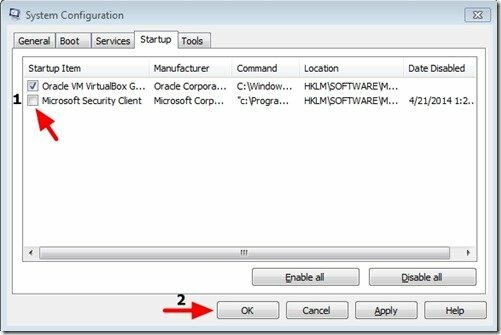
5.पुनः आरंभ करें आपका कंप्यूटर।
पुनरारंभ करने के बाद, जांचें कि क्या आपका कंप्यूटर सुचारू रूप से काम कर रहा है और "MsMpEng.exe" उच्च CPU उपयोग की समस्या दूर हो गई है। फिर Microsoft Security Essentials को अनइंस्टॉल करें और अपने कंप्यूटर पर दूसरा एंटीवायरस प्रोग्राम इंस्टॉल करें। (समाधान 5)।
समाधान 5: अपने कंप्यूटर पर एक और एंटीवायरस प्रोग्राम स्थापित करें।
यदि आपको अभी भी Microsoft सुरक्षा अनिवार्यता के साथ समस्या हो रही है, तो आप अपने कंप्यूटर को जोखिमों से बचाने के लिए किसी अन्य एंटीवायरस का उपयोग करने का प्रयास कर सकते हैं। ऐसा करने के लिए:
स्टेप 1। अपने कंप्यूटर से Microsoft सुरक्षा आवश्यकताएँ अनइंस्टॉल करें।
सबसे पहले “के निर्देशों का उपयोग करके अपने कंप्यूटर से MSE को पूरी तरह से अनइंस्टॉल करें”समाधान 2 - चरण 1"इस पोस्ट का।
चरण दो। अपने कंप्यूटर में एक अलग एंटीवायरस प्रोग्राम स्थापित करें।
अपने कंप्यूटर से MSE की स्थापना रद्द करने के बाद, अपने कंप्यूटर की सुरक्षा के लिए एक भिन्न एंटीवायरस सुरक्षा प्रोग्राम स्थापित करने के लिए आगे बढ़ें। इस कार्य के लिए सुझाए गए मुफ्त एंटीवायरस प्रोग्राम: अवीरा का एंटीवायरस फ्री एंटीवायरस, अवास्ट मुफ्त विषाणु विरोधी या एवीजी एंटीवायरस फ्री.
नॉर्म एम.
जनवरी 14, 2018 @ 4:55 पूर्वाह्न
मैं यह निश्चित रूप से नहीं कह सकता कि आपका समाधान मेरे लिए काम करेगा लेकिन लेख पढ़ने के बाद, यह स्पष्ट है कि मैं विंडोज का उपयोग क्यों नहीं करता। माइक्रोसॉफ्ट का ओएस सभी को यूजर्स की जगह कंप्यूटर टेक बनने पर मजबूर करता है।
इसलिए मैं इसके बजाय लिनक्स का उपयोग करता हूं। यह मेरी पत्नी का विंडोज 10 पीसी है जो गड़बड़ा गया है इसलिए मैं यहां केवल एक ही हूं जो कंप्यूटर के मुद्दों को हल करने के लिए योग्य है।
Microsoft ग्राहकों को कैसे बनाए रखता है यह अभी भी मुझसे परे है।
मेरे पास वास्तविक विंडोज 7 होम प्रीमियम SP1 64-बिट HP कॉम्पैक प्रेसारियो डेस्कटॉप पीसी है। मैं आईई 11 और गूगल ब्राउज़र का उपयोग करता हूं। जब मैं अपने पीसी को चालू करता हूं तो मैं अपने एमएसई या एंटीमैलवेयर क्लाइंट संस्करण 4.10.209.10 को स्टार्टअप में लाने में सक्षम नहीं होता हूं। सिस्टम ट्रे में कैसल आइकन दिखाई नहीं देता है और यह छिपा नहीं है। अधिसूचना क्षेत्र हमेशा आइकन और सूचनाएं दिखाने के लिए सेट है, लेकिन फिर भी; मैं इसे केवल मैन्युअल रूप से चला सकता हूं, इसे मैन्युअल रूप से अपडेट कर सकता हूं और इसे मैन्युअल रूप से स्कैन कर सकता हूं। यह स्वचालित रूप से चलता था, लेकिन अब नहीं। मैं एक नौसिखिया पीसी उपयोगकर्ता हूं। इसलिए; जब मैं अपने पीसी को चालू (बूट) करता हूं, तो क्या आप मुझे अपने एमएसई और एंटीमैलवेयर क्लाइंट को स्वचालित रूप से स्टार्टअप करने के लिए चरण-दर-चरण निर्देश दे सकते हैं? नोट: सिस्टम कॉन्फ़िगरेशन में: msconfig सामान्य टैब पर: स्टार्टअप चयन: यह दिखाता है कि लोड सिस्टम सेवाओं और लोड स्टार्टअप आइटम के आगे चेक मार्क के साथ चुनिंदा स्टार्टअप चालू है। क्या इसके बजाय सामान्य स्टार्टअप को चालू नहीं माना जाता है? इसे कैसे ठीक करें? मुझे नहीं पता कि कैसे कॉन्फ़िगर किया जाए। क्या सक्षम या अक्षम किया जाना है और या चेक या अनचेक किया जाना है। मदद की ज़रूरत है!
अद्भुत - इतना सरल कि यह गैर-तकनीकी रूप से उपहार में दी गई सुन्नत भी वर्ष की सलाह का पालन कर सकती है और सीपीयू उपयोग एक पत्थर की तरह गिरा - आशा है कि मैंने इसे क्रैक किया है, यदि नहीं तो मुझे पता है कि कहां आना है मदद!
मुझे यह लेख बहुत जानकारीपूर्ण लगा, लेकिन इसमें मेरे लिए कोई समाधान शामिल नहीं था। मैं बस एमएसई के बारे में भूलने वाला था और मालवेयरबाइट्स सामान खरीद रहा था, लेकिन एक पुराने यूनिक्स हैकर होने के नाते, गहरी खुदाई करने का फैसला किया। कार्य प्रबंधक संसाधन प्रदर्शन बहुत मददगार था। इससे पता चला कि यूनिक्स से लाई गई कई बहुत बड़ी संग्रह फ़ाइलों को पढ़ने की प्रक्रिया में बहुत सारी फ़ाइल एक्सेस गतिविधि थी। वे ज़िप्ड टार फाइलें (.gtz), .zip और .tar फाइलें थीं। इसलिए मैंने उन सभी को एक यूनिक्स डीआईआर में ले जाया और सेटिंग में उस डीआईआर को मैप किया। बहुत बेहतर, लेकिन पूरी तरह से तय नहीं। मुझे अभी भी MpMsEng.exe फ़ाइल को भी मैप करना था। रीबूट के बाद, चीजें अब बहुत अच्छी लगती हैं
समाधान 3, चरण 3 में मैप की गई ड्राइव को बाहर करने की एक और संभावना है।
मेरे पास 6 मैप किए गए ड्राइव हैं जो मेरे सी: ड्राइव पर हैं और, क्योंकि उन्हें बाहर रखा जा सकता है, मुझे संदेह है कि प्रत्येक को मैप किए गए ड्राइव के साथ-साथ सी: ड्राइव स्कैन होने पर स्कैन किया जाता है।
60 घंटे से अधिक समय से एक पूर्ण स्कैन चल रहा है। यह Z: ड्राइव नाउ पर काम कर रहा है, जो एक अलग ड्राइव है, इसलिए मैं यह देखने के लिए इसे रोकना नहीं चाहता कि क्या उन 6 मैप की गई ड्राइव को बाहर करने से कोई फर्क पड़ेगा।
ओम जी ओम जी आपका बहुत-बहुत धन्यवाद। मैंने फेसी को लिंक साझा किया है। मैं कुछ अतिरिक्त कदम उठाऊंगा, भले ही समाधान 1 ने फिर से फसल होने की स्थिति में बहुत मदद की हो। जब मेरे पास थोडा सा पैसा बचेगा तो मैं आपको दान दूंगा :) अद्भुत सलाह। फिर से धन्यवाद।
धन्यवाद! मैंने मालवेयरबाइट्स एंटी-मैलवेयर स्कैन आदि नहीं किया। फिर भी, लेकिन मैंने आपके सुझाव में से केवल एक ही किया है और इसने पहले से ही एक तत्काल और बहुत बड़ा अंतर बना दिया है! मैंने केवल MsMpEng.exe को स्कैन की गई फ़ाइलों से बाहर करने का सुझाव दिया था, और MsMpEng.exe प्रक्रिया CPU उपयोग नीचे चला गया। मैं अभी भी विंडोज एक्सपी का उपयोग कर रहा हूं (बहुत अधिक समय के लिए नहीं) जो मुझे पता है कि एमएसई अब समर्थन नहीं करता है, इसलिए मैं इस समय एमएसई की स्थापना रद्द करने और पुनः स्थापित करने का प्रयास नहीं करना चाहता था।
लेकिन फिर, सुझावों के लिए धन्यवाद।
सलाह पर ऐसे मौके के लिए धन्यवाद।
तो एक उत्तरदायी पीसी के फिर से चलने का स्वागत है।
मेरे पास एक लाल हेरिंग का थोड़ा सा पीछा था जो मैंने सोचा था कि WmiPrvSE.exe के साथ एक मुद्दा था। हालाँकि, आपकी साइट को खोजने और गलत MsMpEng.exe से निपटने के बाद दृढ़ता का भुगतान किया गया।
इसने मुझे वास्तव में साफ-सफाई रखने, गोली काटने और कुछ पुराने बर्तनों को साफ करने का प्रोत्साहन दिया, जिनका मैंने अतीत में बहुत सफलतापूर्वक उपयोग किया है, लेकिन दिन के अंत में बर्तन सहायक होते हैं लेकिन जब तक आप जानते हैं कि कहां देखना है और चलना नहीं है तो आपको एमएस मूल बातें और कुत्ते के साथ मिलना चाहिए दृढ़ निश्चय।
मेरा सीपीयू अभी भी थोड़ा ऊंचा चल रहा है, इसलिए मुझे लगता है कि मैं एमएस सेक अनिवार्यता को पूरी तरह से पुनर्स्थापित कर दूंगा।
एक बार फिर आपकी मदद के लिए धन्यवाद और आशा है कि छोटा दान आपकी भी मदद करेगा।
आपने जो किया वह सब विकलांग MSE था। यह धीमा था, क्योंकि आपका कंप्यूटर धीमा है। मैं यह नहीं कह रहा हूं कि इसमें कुछ भी गलत है, लेकिन आपको अपने धीमे कंप्यूटर के लिए एमएसई को दोष नहीं देना चाहिए।
मुझे यह समस्या आ रही है, लेकिन एमएसई स्थापित नहीं होता है (मेरे नियंत्रण कक्ष अनइंस्टॉल प्रोग्राम सूची में सूचीबद्ध नहीं है), भले ही निष्पादन योग्य में कई (अप्रिय) उदाहरण चल रहे हों? मैं विंडोज 8 का उपयोग कर रहा हूं - क्या उन्होंने ऐसे बदलाव किए हैं जिनके बारे में आप जानते हैं? मैंने ऊपर उल्लिखित Windows FixIt उपयोगिता को भी आज़माया, लेकिन यह कह रहा है कि यह मेरे OS पर लागू नहीं होता है।
विन 8 विंडोज डिफेंडर में स्कैन समय (समाधान 4, चरण 1) सेट करने का विकल्प उपलब्ध नहीं है।
मैंने वह सब किया जो आपने सुझाया था, आशा है कि यह लंबे समय तक काम करेगा- यह अभी के लिए है।
वैसे भी धन्यवाद- यह मुझे कहीं भी मिली सबसे अधिक मदद थी- माइक्रोसॉफ्ट के निर्देश केवल भ्रामक, पुरानी, भ्रमित बकवास की भूलभुलैया हैं। निचली पंक्ति: इस तरह की समस्या कभी नहीं होनी चाहिए- इसे स्वयं की निगरानी करनी चाहिए कि यह कितना चलता है और जानता है कि मशीन के सीपीयू के 30-50% का लंबी अवधि के लिए उपयोग करना स्वीकार्य नहीं होगा। खराब डिजाइन।
अलोहा,
आपके निर्देशों का उपयोग किया "MsMpEng.exe उच्च CPU उपयोग समस्या को कैसे ठीक करें" और इसने मेरी समस्या को हल कर दिया। धन्यवाद! मैं योगदान देना चाहता हूं लेकिन मैं आपकी वेबसाइट पर अपने क्रेडेंशियल्स का उपयोग करने में सतर्क हूं। मेरे पास एक पेपैल खाता है और मैं आपको एक दान भेजना चाहता हूं। पेपैल के साथ उपयोग करने के लिए कृपया मुझे अपना ईमेल पता दें।
महलो,
डेविड
![adwcleaner-clean_thumb1_thumb[1] adwcleaner-clean_thumb1_thumb[1]](/f/3795cdfeb9f25996f3b5f0e1ba3d0034.jpg)